Wix 도네이션: 기부 관리하기
4 분
페이지 메뉴
- 기부 내역 확인하기
- 고객에게 결제 방법 업데이트 방법 안내하기
- 정기 기부 취소하기
- 기부금 청구 날짜 변경하기
- 정기 기부 실패에 대한 유예 기간 추가하기
- 캠페인 보관하기
- 자주 묻는 질문
캠페인을 위해 받은 기부 내역을 추적하세요. 다양한 방법으로 기부 내역을 확인할 수 있습니다. 또한, 정기 기부를 취소하거나 실패한 결제에 대한 유예 기간을 추가하는 등의 변경 작업을 수행할 수 있습니다.
기부 내역 확인하기
캠페인 기부에 대한 정보는 세 곳에서 확인할 수 있습니다. 각 캠페인에 기부된 금액은 사이트 대시보드의 기부 탭에서 확인할 수 있습니다.
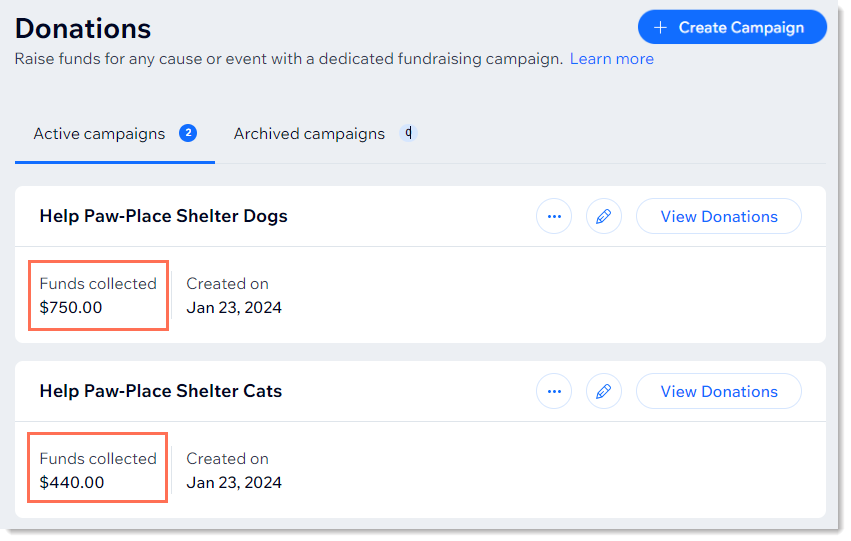
개별 기부에 대한 세부 정보를 확인하려면 주문 탭으로 이동해 결제 방법을 클릭해 선택합니다. 정기 기부(예: 월간 기부)의 경우, 결제가 이루어질 때마다 결제 주기마다 새로운 주문이 생성됩니다(예: 매월).
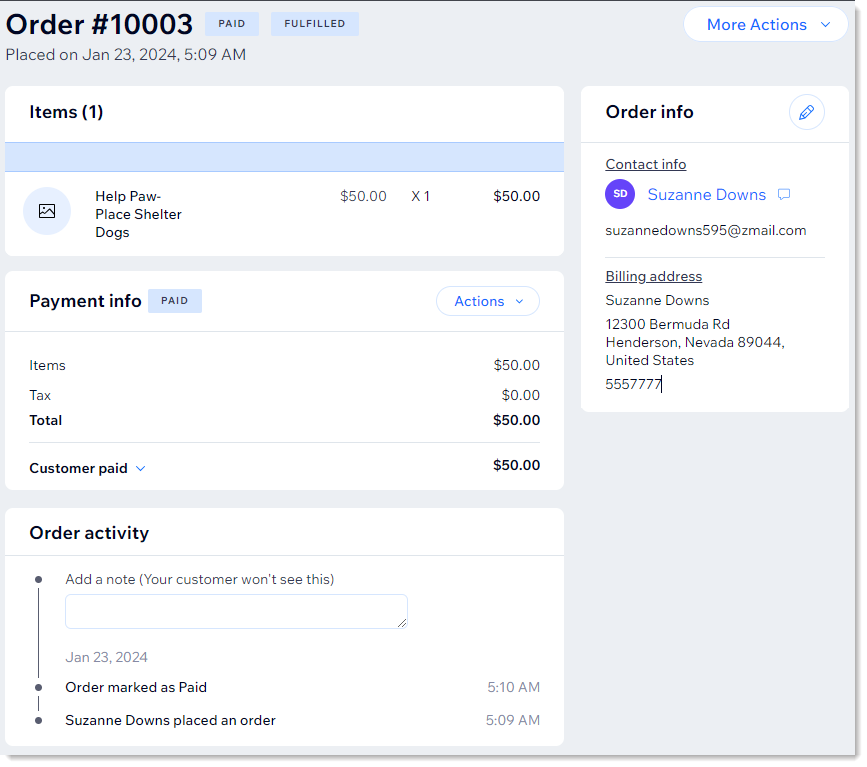
기부자가 정기 결제를 할 수 있도록 허용하면, 구독 탭에서 정기 기부 구독을 확인하고 관리할 수 있습니다.
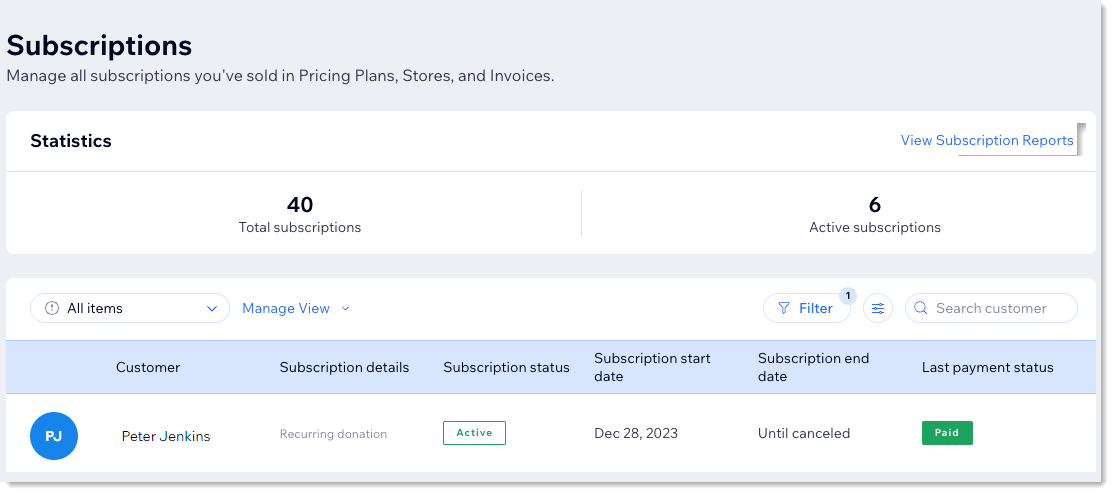
도움말:
- 기부자의 정기 기부(예: 보호소 캠페인에 매월 $50 기부)에 대한 정보를 확인하려면, 구독 탭으로 이동하세요. 특정 기부금(예: 해당 기부자의 6월 기부금)을 확인하려면, 주문 탭에서 확인하세요.
- 기부 분석을 확인하려면, 사이트의 판매 보고서로 이동하세요. Wix 쇼핑몰 또는 Wix 이벤트와 같은 다른 종류의 판매가 있는 경우, 해당 판매 또한 여기에 표시됩니다.
고객에게 결제 방법 업데이트 방법 안내하기
고객은 사이트의 개인 회원 페이지로 이동해 신용카드 또는 기타 결제 세부 정보를 변경할 수 있습니다. 사이트에 가입하고 로그인하면 회원 페이지에서 내 구독을 선택할 수 있습니다.
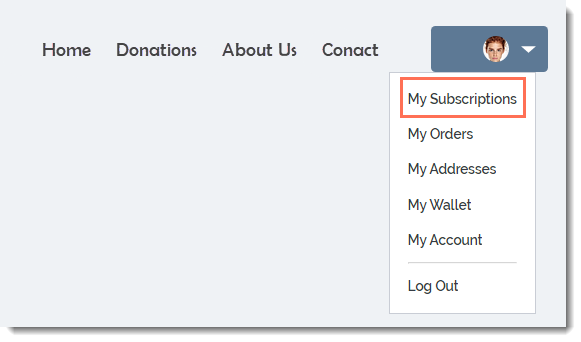
고객은 해당 구독 페이지로 이동해 결제 방법 업데이트 링크를 클릭할 수 있습니다.
회원 공간이 아직 없다면, 사이트에 회원 공간을 추가하는 방법을 확인하세요.
정기 기부 취소하기
고객의 정기 기부는 언제든지 취소할 수 있습니다. 기부자에게는 변경 사항을 알리는 이메일이 발송됩니다.
정기 기부를 취소하려면:
- 사이트 대시보드의 구독으로 이동합니다.
- 업데이트할 구독(정기 기부)을 선택합니다.
- 구독 관리를 클릭합니다.
- 구독 취소를 클릭합니다.
- 취소를 클릭합니다.
- 네 (취소)를 클릭합니다.
기부금 청구 날짜 변경하기
기본적으로 정기 기부의 청구 날짜는 원래 기부 날짜를 기준으로 결정됩니다.
고객에게 요금이 매월 15일이 아닌 1일에 청구되도록 하는 등 날짜를 변경할 수 있습니다. 고객 구독의 결제일 변경 방법을 확인하세요.
정기 기부 실패에 대한 유예 기간 추가하기
정기 구독을 청구하는 경우(예: 월간 기부), 정기 결제 실패 시 기부자에게 더 많은 시간을 허용할 수 있도록 유예 기간을 설정할 수 있습니다. 이를 통해 기부가 자동으로 취소되기 전 결제를 다시 제출할 수 있는 추가 시간을 확보할 수 있습니다.
유예 기간을 설정하는 방법을 확인하세요.
캠페인 보관하기
캠페인이 종료되면 보관할 수 있습니다. 그러면 기부 양식이 라이브 사이트에서 제거되고 대시보드의 캠페인 보관 탭으로 이동됩니다.
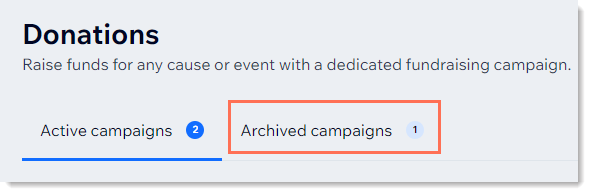
중요!
- 캠페인으로 정기 기부금을 모금하는 경우 캠페인을 보관하기 전에 먼저 기부를 취소하세요.
- 캠페인을 보관하면 라이브 사이트에서 캠페인이 제거되고 빈 공간이 남습니다. 사이트 페이지가 올바르게 표시되도록 필요한 업데이트를 수행하세요.
캠페인을 보관하려면:
- 사이트 대시보드의 Wix 도네이션으로 이동합니다.
- 해당 캠페인 옆 추가 작업
 아이콘을 클릭합니다.
아이콘을 클릭합니다. - 캠페인 보관을 클릭합니다.
- 캠페인 보관을 클릭해 확인합니다.
- (에디터에서) 다음 중 하나의 방법을 사용해 사이트 페이지의 캠페인 양식을 업데이트합니다.
- 기부 양식 요소 삭제
- 기부 양식에 표시되는 캠페인 변경
자주 묻는 질문
아래 질문을 클릭해 기부 관리에 대해 자세히 알아보세요.
보고 목적으로 기부 데이터를 내보낼 수 있나요?
사이트에서 기부 금액에 세금이 추가되는 이유는 무엇인가요?
정기 기부금을 모으는 캠페인을 보관하기 전에 무엇을 해야 하나요?
캠페인마다 기부 금액을 다르게 설정할 수 있나요?
공동 작업자가 사이트의 기부 캠페인을 관리할 수 있나요?


